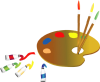Fleurs au Soleil

Tutorial original
Tutorial original creado por Vérone el 1 abril de 2012
Gracias a las traductoras que hacen viajar mis tutos por el mundo
Material
Tubes:
Tube Femme de Nicky
Máscara de Narah
Filtros:
Filtro APLines_Lines_SilverLining
Filtro Penta.com
Filtro Adjust_Variations
Puedes encontrar la mayor parte de los filtros aquí
Esta traducción está registrada en Twi
Si quieres puedes ayudarte de la regla para situarte en la realización del tutorial
Marcador (Arrastra con el raton)

Si estais listos, podemos comenzar
Abrir todos los tubes en el psp. Duplicarlos (shift+D) y cerrar los originales)
ETAPA 1 : el fondo
1.-
Activar la imagen _herbe-et-paquerettes
Hacer una selección en el contorno de la imagen
Edición_ Copiar
2.-
Abrir una nueva imagen de 900 x 600 pixeles transparente
Selecciones_ Seleccionar todo
Edición_ Pegar en la selección
Selecciones_ Anular selección
3.-
Efectos_ Complementos_ APLines_Lines_SilverLining
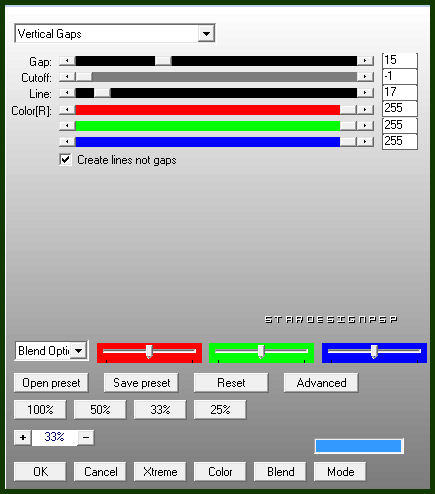
ETAPA 2 : la máscara
1.-
Capas_ Nueva capa de trama
Llenar con el #c6f82c
2.-
Capas_ Nueva capa de máscara_ A partir de una imagen
Buscar la máscara de Narah

Capas_ Fusionar grupo
Efectos_ Efectos 3D_ Sombra en el color negro
0_0_100_20
Efectos_ Filtro personalizado_ Emboss 3
3.-
Capas_ Duplicar
Capas_ Fusionar hacia abajo
ETAPA 3 : las flores al sol
1.-
Activar la _paquerettes
Edición_ Copiar
2.-
Regresar sobre nuestro trabajo
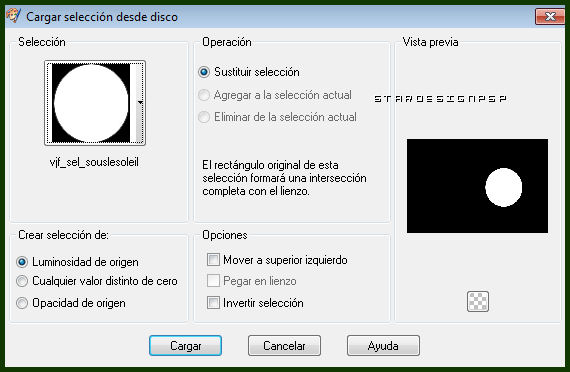
Edición_ Pegar en la selección
3.-
Selecciones_ Convertir selección en capa

Capas_ Fusionar hacia abajo
4.-
Selecciones_ Modificar_ Seleccionar bordes de selección

Llenar con el color #c6f82c
Efectos_ Efectos 3D_ Biselado interior
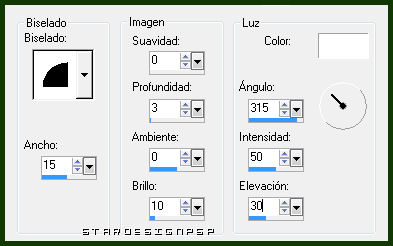
Selecciones_ Anular selección
ETAPA 4 : la parte izquierda
1.-
Activar la capa del fondo
Selecciones_ Cargar o guardar selección_ Cargar selección del disco
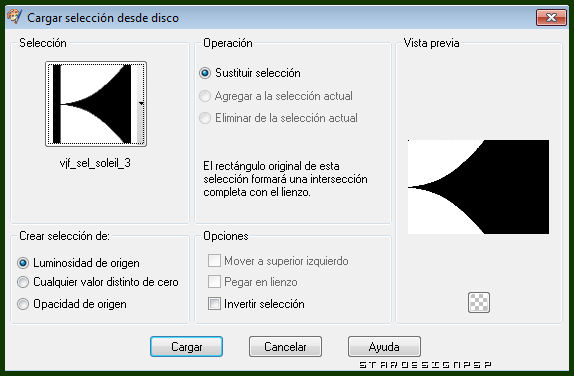
2.-
Efectos_ Efectos de medio artístico_ Pinceladas
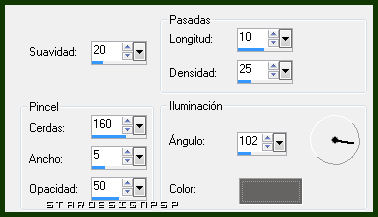
Efectos_ Filtro personalizado_Emboss 3
3.-
Efectos_ Complementos_ Penta.com_Jeans
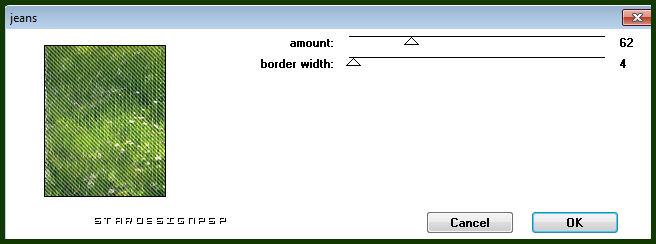
Selecciones_ Anular selección
4.-
Activar el tube _papillons
Edición_ Copiar
Edición_ Pegar como nueva capa
Capas_ Organizar_ Desplazar al frente
Colocar en la esquina superior izquierda
Capas_ Modo de capas_ Superposición
5.-
Activar el tube _fleurettes
Edición_ Copiar
Edición_ Pegar como nueva capa
Colocar en la esquina inferior izquierda
Capas_ Modo de capas_ Superposición
ETAPA 5 : el marco
1.-
Capas_ Fusionar todo
Imagen_ Agregar bordes_ Simétrico_ 30 pixeles en el color blanco
Selecciones_ Seleccionar todo
Selecciones_ Modificar_ Contraer_ 30 pixeles
Selecciones_ Invertir
2.-
Selecciones_ Modificar_ Contraer_ 3 pixeles
Activar la imagen _herbe-et-paquerettes
Edición_ Copiar
Edición_ Pegar en la selección
Efectos_ Efectos de Medio Artístico_ Golpes de Pincel
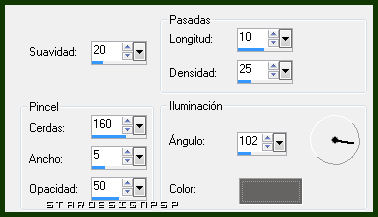
Efectos_ Complementos_ Penta.com_Jeans
Mismos valores que la última vez
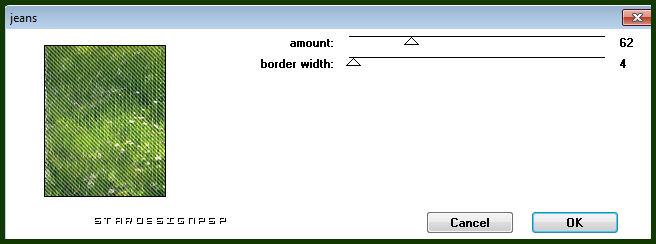
3.-
Selecciones_ Invertir
Efectos_ Efectos 3D_ Sombra en el color negro
0_0_100_20
Selecciones_ Anular selección
ETAPA 6 : el personaje
1.-
Activar el tube _Nicky - Femme 41
Hacer una selección alrededor del tube
Edición_ Copiar
2.-
Regresar a nuestro trabajo
Edición_ Pegar como nueva capa
Imagen_ Cambiar de tamaño_ Redimensionar al 60%
Todas las capas sin seleccionar
Ajustar_ Nitidez_ Enfocar
Colocar en su sitio
Aplicar una sombra
3.-
Solo si usas el mismo tube y los mismos colores que Vérone
Efectos_ Complementos_ Adjust_Variations_ Mid tones
Clic sobre original
Clic sobre more yellow
4.-
Agregar vuestra firma
Fusionar todo
Guardar en formato Jpg optimizado
Gracias por haberlo hecho o interpretado
Vérone
Este tutorial ha sido realizado por Vérone. Es una creación personal.
Cualquier parecido con otro no será mas que coincidencia.
Prohibido su uso o divulgación sin el previo consentimiento de su autora
Concepción y realización © veroreves 2011